
Cómo Borrar Recordatorios en el iPhone
Aug 01, 2025 • Categoría: Borrar datos del teléfono • Soluciones probadas

¿Te desplazas por montones de tareas terminadas y quieres borrarlas para empezar de nuevo? ¿Alguna vez has sentido que demasiados recordatorios en tu iPhone te estresan? No eres el único. Muchos usuarios de iPhone tienen problemas para gestionar sus recordatorios y no saben cómo eliminarlos cuando ya no los necesitan.
En esta guía detallada, te mostraremos diferentes formas de eliminar recordatorios en tu iPhone. De esta forma, podrás gestionar mejor tu lista de tareas pendientes. Te ayudaremos tanto si quieres borrar un recordatorio como si quieres borrar todos tus recordatorios.
Te daremos pasos claros y consejos útiles, y te presentaremos aplicaciones útiles que facilitan la eliminación de recordatorios.
- Parte 1: Cómo Borrar Recordatorios en el iPhone
- Método 1: Utiliza Wondershare Dr.Fone Borrador de Datos para Eliminar Recordatorios del iPhone

- Método 2: Cómo Borrar Recordatorios en el iPhone desde la App Recordatorios
- EXTRA: Marcar Recordatorios como Leídos en iPhone y iPad
- Parte 2: Consejos para gestionar recordatorios en el iPhone
Parte 1: Cómo Borrar Recordatorios en el iPhone
Cuando se trata de gestionar tus recordatorios, tener varias opciones a tu disposición puede ser increíblemente útil. En esta sección, exploraremos dos métodos eficaces para eliminar recordatorios en tu iPhone: utilizar una herramienta de terceros y utilizar la aplicación integrada para Recordatorios.
Método 1: Utiliza Wondershare Dr.Fone Borrador de Datos para Eliminar Recordatorios del iPhone
Si estás buscando una solución completa para borrar los recordatorios de tu iPhone junto con otros tipos de datos, Wondershare Dr.Fone Borrador de Datos es una excelente opción. Esta potente herramienta te permite eliminar recordatorios y otra información confidencial de tu dispositivo de forma confiable.
Aunque la aplicación integrada de Recordatorios es muy práctica para administrar el día a día, Dr.Fone ofrece una solución más completa para quienes desean eliminar por completo los recordatorios de su iPhone.
Además, Dr.Fone te permite eliminar varios recordatorios a la vez con mayor facilidad, y también puede borrar otros tipos de datos confidenciales de tu iPhone.

Dr.Fone - Borrador de Datos
Herramienta para borrar el iPhone de forma permanente con un solo clic
- Puede eliminar todos los datos e información de los dispositivos Apple de forma permanente.
- Puede eliminar todo tipo de archivos de datos. Además, funciona con la misma eficacia en todos los dispositivos Apple: iPads, iPod touch, iPhone y Mac.
- Ayuda a mejorar el rendimiento del sistema ya que el kit de herramientas de Dr.Fone elimina todos los archivos basura por completo.
- Te ofrece una mayor privacidad. Dr.Fone - Borrador de Datos (iOS) con sus funciones exclusivas mejorará tu seguridad en Internet.
- Aparte de los archivos de datos, Dr.Fone - Borrador de Datos (iOS) puede deshacerse permanentemente de aplicaciones de terceros.
A continuación te explicamos cómo eliminar recordatorios en iPhone con Dr.Fone:
Paso 1: Ir al sitio web oficial de Wondershare Dr.Fone para instalar la herramienta. Abre Dr.Fone y conecta tu iPhone a la computadora mediante un cable USB. Verás varias opciones en el panel de con.trol. Selecciona "Borrador de Datos".

Paso 2: Desde el panel izquierdo del menú, cambia al modo "Borrar Todos los Datos" desde las opciones presentadas. Pulsa el botón"iniciar" para continuar.

Paso 3: Elige el nivel de seguridad para el borrado de datos. Para la mayoría de los usuarios, el nivel por defecto "Medio" es suficiente.

Paso 4: Introducir el código en el cuadro de confirmación para continuar. Tras introducir el código, pulsa en "Borrar Ahora". Espera a que se complete el borrado. Esto puede tardar varios minutos dependiendo de la cantidad de datos en tu dispositivo.

Paso 5: Una vez finalizado, tu iPhone se reiniciará y todos los datos, incluida la información relacionada con la SIM, se borrarán de forma permanente.
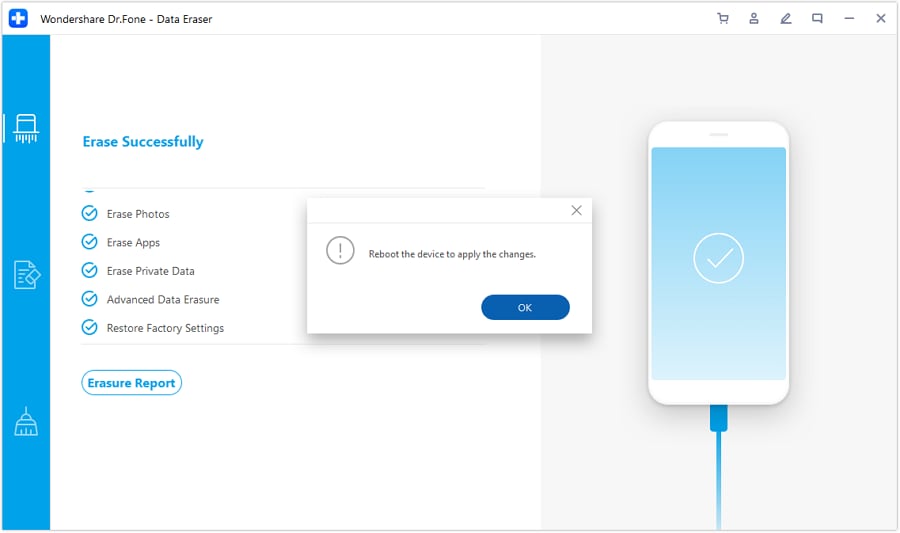
Wondershare Dr.Fone Borrador de Datos es una práctica herramienta para eliminar los recordatorios de tu iPhone. Sobre todo cuando tienes que asegurarte de que se han ido para siempre y no pueden volver. Esta herramienta es muy útil si piensas vender o regalar tu iPhone a otra persona. O si quieres borrar todos tus datos personales de ella.
Método 2: Cómo Borrar Recordatorios del iPhone Desde la Aplicación Recordatorios
Si prefieres un método más directo, puedes eliminar recordatorios directamente desde la aplicación integrada Recordatorios de tu iPhone. A continuación te explicamos cómo eliminar recordatorios en el iPhone con la aplicación Recordatorios:
Paso 1: En tu iPhone, abre la aplicación Recordatorios. Encuentra y selecciona el recordatorio que deseas eliminar.

Paso 2: Ahora, desliza el dedo hacia la izquierda sobre el recordatorio. Pulsa el icono "Borrar" que aparece.
También puedes seguir estos pasos para eliminar varios recordatorios a la vez:
Paso 1: Abre la Aplicación Recordatorios. Pulsa en la lista que contiene los recordatorios que deseas eliminar. Toca el icono de los tres puntos en la esquina superior derecha.

Paso 2: Selecciona "Seleccionar Elementos" en el menú. Elige los recordatorios que quieras eliminar. Pulsa en "Borrar " en la parte inferior de la pantalla.
Este método es rápido y sencillo, y te permite borrar recordatorios en el iPhone sin necesidad de software adicional. Es perfecto para la gestión diaria de recordatorios y para mantener tus listas organizadas.
EXTRA: Marcar recordatorios como leídos en iPhone y iPad
Aunque no es exactamente lo mismo que eliminar recordatorios, marcarlos como completos puede ayudar a ordenar tu lista de recordatorios activos.
A continuación te presentamos cómo hacerlo:
Paso 1: Abre la aplicación Recordatorios. Localiza el recordatorio que quieres marcar como completo.

Paso 2: Pulsa en el círculo situado junto al recordatorio. El recordatorio se marcará como completado y se moverá a tu lista de elementos completados.
Al marcar los recordatorios como completos, puedes eliminarlos de tu lista activa sin borrarlos permanentemente. Esto puede ser útil si quieres mantener un registro de las tareas completadas para futuras consultas.
Parte 2: Consejos para Administrar los Recordatorios en el iPhone
Ahora que ya sabemos cómo eliminar recordatorios en el iPhone, vamos a ver algunos consejos que te ayudarán a administrar tus recordatorios de forma más eficaz:
- Utiliza Siri para crear y administrar recordatorios: Siri puede ser una potente herramienta para administrar tus recordatorios con manos libres.
- Organiza los recordatorios en listas: Crea listas separadas para las distintas áreas de tu vida, como el trabajo, lo personal y las compras. Esto facilita la gestión y la eliminación de recordatorios cuando sea necesario.
- Establece recordatorios basados en la ubicación: Aprovecha los servicios de localización de tu iPhone. Establece recordatorios que se activen cuando llegues o salgas de un lugar concreto. Esto puede ayudarte a estar al tanto de las tareas sin saturar tu lista de recordatorios basados en el tiempo.
- Utiliza listas inteligentes: La aplicación Recordatorios ofrece listas inteligentes como «Hoy» y «Programado» para organizar automáticamente tus recordatorios. Esto puede facilitar la identificación y eliminación de tareas completadas u obsoletas.
- Revisar y limpiar regularmente: Reserva un tiempo cada semana para revisar tus recordatorios. Borra las tareas completadas y elimina las que ya no sean relevantes.
- Sincroniza recordatorios entre dispositivos: Asegúrate de que tus recordatorios se sincronizan en todos tus dispositivos Apple mediante iCloud. Esto te permite gestionar y eliminar recordatorios desde cualquier dispositivo.
- Compartir listas con otros: Para las responsabilidades compartidas, crea y comparte listas de recordatorios con familiares o compañeros. Esto puede ayudar a todos a estar en la misma página y reducir la duplicación de recordatorios.
- Personaliza las alertas de recordatorio: Adapta las notificaciones de recordatorio a tus necesidades. Puedes establecer diferentes estilos y horas de alerta para varios tipos de recordatorios. Así es más fácil gestionarlas y responder a ellas con eficacia.
Conclusión
Esto concluye nuestra guía para deliminar los recordatorios en el iPhone. Manejar y eliminar recordatorios en tu iPhone puede ser sencillo. Después de leer esta guía, ya sabes cómo mantener tu lista de tareas ordenada.
Puedes utilizar la aplicación integrada Recordatorios o elegir otra aplicación como Wondershare Dr.Fone Borrador de Datos para borrar fácilmente los recordatorios de tu iPhone cuando ya no los necesites.
Lo importante para gestionar bien los recordatorios es comprobarlos a menudo. Mira tus recordatorios con regularidad, borra las tareas que hayas terminado y deshazte de las que ya no sean importantes. De este modo, aprenderás a borrar recordatorios en tu iPhone y a utilizar esta útil función de la mejor manera posible, manteniéndote organizado y productivo cada día.
Preguntas frecuentes
Borrar iPhone
- Limpiar iPhone
- Eliminar iPhone
- 1. Eliminar álbumes en iPhone
- 2. Eliminar Apps de iPhone
- 3. Eliminar cita en calendario de iPhone
- 4. Eliminar cuenta de email en iPhone
- 5. Eliminar sitios visitados en iPhone
- 6. Eliminar música de iPhone
- 7. Eliminar chats de Snapchat en iPhone
- 8. Eliminar música de iCloud
- 9. Eliminar mensaje de WhatsApp para todos
- 10. Eliminar mensaje de WhatsApp para siempre
- 11. Eliminar descargas en iPhone
- 12. Eliminar calendarios de iPhone
- 13. Eliminar historial en iPhone
- 14. Eliminar historial de llamadas en iPhone
- 15. Eliminar Kik de iPhone
- 16. Trucos para borrar mensajes de WhatsApp
- 17. Antivirus para iPhone
- 18. Borrar datos adicionales en iPhone/iPad
- 19. Anular la suscripción al calendario
- Borrar iPhone
- 1. Borrar un iPhone sin ID de Apple
- 2. Restablecer iPhone a sus valores de fábrica
- 3. Borrar iPhone antiguo
- 4. Borrar datos de iPhone 13
- 5. Borrar datos de dispositivo antiguo
- 6. Borrar iPhone sin ID de Apple
- 7. Vaciar papelera en iPhone
- 8. Vender mi iPhone antiguo
- 9. Vender un teléfono usado
- 10. El programa de Trade In
- iPhone sin espacio
- 1. Limpiadores de iPhone
- 2. Clean Master para iPhone
- 3. Limpiar iPhone
- 4. Liberar espacio en iPhone
- 5. Acelerar iPhone
- 6. Acelerar iPhone/iPad
- Formatear iPhone
- Vender iPhone usado
- ● Gestionar/transferir/recuperar datos
- ● Desbloquear/activar/bloquear pantalla FRP
- ● Resolver problemas en iOS y Android
- Transferir Transferir Transferir

















Paula Hernández
staff Editor